
思っている人
Uber Eatsに登録する際の名前って本名じゃないとマズいん??
ワイ、そこそこの知名度だから身バレ防止のために偽名で登録しようと思っているんだが……。
結論からいうと、偽名で登録してもOKです。ただ、偽名を使う場合、配達員の立場の私から注意してほしい点がいくつかあります。
そのため、当記事では
- Uber Eatsは偽名でも利用可能で本名よりもおすすめな理由
- 偽名を使う際の注意点
- 名前変更の方法
について、解説していきます。
※当記事で紹介するサービス
| デリバリー名 | 配達料金 | サービス手数料 | 最低注文金額 | 配達時間 | 決済方法 | 配達員の質 | クーポン 最低利用金額 | クーポンコード |
|---|---|---|---|---|---|---|---|---|
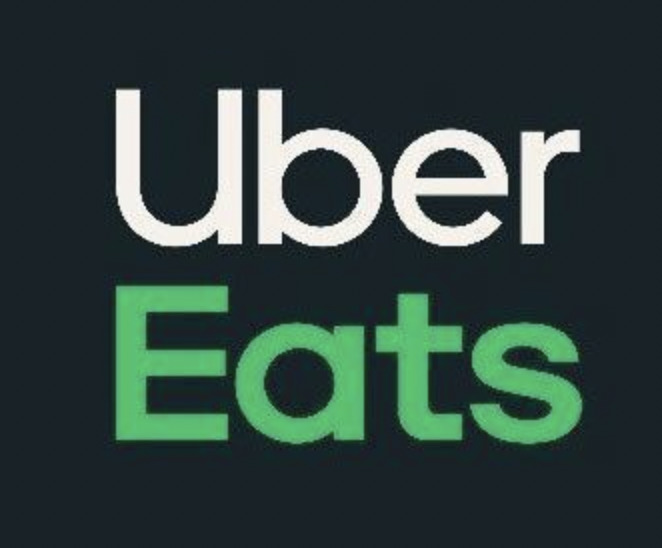 注文する | 50円〜300円ほど | 購入代金の10% | なし | 速い | 現金 クレジットカード Apple Pay LINE Pay 楽天ペイ | 低い人が多い | 1,900円以上 | eats-qhx3av ※1,000円OFF |
 注文する | 50円〜300円ほど | 購入代金の10% | 700円※店舗によって異なる | 普通 | 現金 クレジットカード Apple Pay Google Pay | 高い人が多い※独自の研修を受けているため | 1,400円以上 | AFC40 ※合計4,000円OFF |
合計4,000円OFF
AFC40
メアドの用意のみ!たった1分で登録可能
Uber Eatsは本名ではなく偽名も可能!女性は偽名がおすすめ

まず冒頭でも述べたとおり、Uber Eatsでは偽名の使用が可能です。

私は約2,000回配達していますが、愛称のような名前の方もけっこういました。
特に一人暮らしの女性は偽名の使用がおすすめ。理由は防犯になるためです。
具体的な方法としては、男性の名前を使って置き配設定で注文してください。オートロック施錠の際のインターホンも無言で施錠してしまって構いません。

配達員による被害は年に数回ニュースになっているので、女性の方は特にご注意を。
芸能人も偽名での注文が基本
テレビなどで芸能人が「Uber Eatsをよく使っている」と発言しているのを耳にしたことがあるかと思います。
ただ、芸能人の方も偽名で利用している方がほとんどのようですね。
以下のように関ジャニ∞さんも偽名で利用している方が大半でした。
出前の時は偽名を使う村上さん大倉さん丸山さんで、本名が安田さん横山さん👀笑
— a z u a z u (@okurato_oookura) May 25, 2020
大倉さんハーフ風な名前w
村上さんはUberEATSと出前館で分けてるのねw#クロニクル pic.twitter.com/rC2s32yFIx

ちなみに私はタワマンが数個並ぶ地域で約2,000回配達しましたが、芸能人の遭遇はゼロ。
目撃情報はチラホラ聞かれる地域なので、偽名を使っているかもしれません。
Uber Eatsで偽名を使用する際の注意点

偽名を使用する際は以下の点に注意してください。
Uber Eatsで偽名を使用する際の注意点
※タップで各項目にジャンプできます
それぞれ解説していきます。
① 一軒家で注文する場合は苗字のみ本名にする
もし、あなたが一軒家からUber Eatsを注文する場合は、苗字のみ本名にしてください。というのも、名前と表札が一致しないと配達員が迷いやすいため。

個人的には一軒家への配達が一番気を使います。
仮に表札がなく、偽名でマップのピンの位置がずれていたら電話するしかないためです。
ちなみにUber Eatsは正確な住所を入力しても、ピンずれが起きてしまうことがあります。
なので、一軒家の方は
- 表札を置く
- 目印になるものをメモ欄に記入(車種や家の色など)
- 外で待っている
のどれかをしていただけると、スムーズに配達することができます。
② 変な偽名を使用しない
あなたが登録した名前は
- 配達員専用アプリ
- お店スタッフの端末
にすべて表示されます。そして、商品が入った袋の外に名前や商品などが書いた紙がテープで貼られて届きます。

なので、変な偽名を使って配達員と対面した場合、ちょっぴり恥ずかしいことに。。
しかも、あなたが頻繁にUber Eatsを利用する予定であれば、同じ配達員とマッチングすることは珍しくありません。
あなたに恥ずかしさがなければ良いですが、その場のノリで変な名前にするのはこのような理由から避けた方が賢明ですよ。
以上、注意点でした〜。
Uber Eatsの名前変更方法

名前の変更方法は以下のとおり。
- 『Uber Eats注文アプリ』を開く
- 画面下の『アカウント』をタップ
- 画面右上のアイコンをタップ
- 『アカウントを編集する』をタップ
- 名と姓の横にある>マークをタップで変更可能
以上が公式からアナウンスされている名前の変更方法です。
タップしても名前が変更できない場合
ただ私の場合、以下の画像のように名と姓の横に>マークが表示されていません。
なので、タップをしても反応しない状態に…。
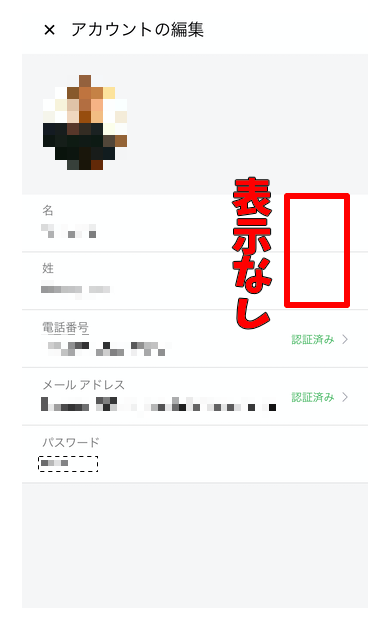
私が名前の変更ができない理由は配達パートナーとしても登録しているから。
Uber Eatsは注文者用アカウントと配達パートナー用アカウントが連携しています。
なので、結婚などをして名前を変更するには配達パートナー用のアプリから身分証などを提示。承認されれば変更可能ですが、承認には本名である必要があります。

つまり、配達パートナーは偽名で注文するのが不可能に……。
ただ、私の場合はローマ字で登録しているため、完全な身バレは防ぐことができています。仮に身バレしてもまったく問題ない立場ですがね…。
名前変更できないけど、どうしても偽名で注文したい場合

ズバリ、他社デリバリーで注文してください。2022年10月現在はUber Eats以外にも
- 出前館
- menu
- Wolt
の3社があります(地域によって異なる)。

個人的には最近 Wolt にハマり中。
Woltは配達員になる前に研修があるので、しっかりした配達員の割合がUber Eatsよりも多い印象です。
Uber Eatsよりもお得にデリバリーを利用する方法

思っている人
Uber Eatsって便利なんやけど、少しでも節約する方法ってないん??
出費が抑えられればもっと利用したいんだが……。
このような場合、Wolt(ウォルト)というデリバリーを利用するのも一つの手。
というのも、Woltは
- 友達を紹介すると、両者に割引クーポンが手に入る
- クーポンの最低利用金額が設定されていない
- 注文金額の1%がポイントとして還元
※1ポイント=1円で使用可能
などといったメリットがあるため。ちなみにUber Eatsも友達紹介クーポンがありましたが、2022年7月現在は廃止状態です。

おそらく、十分なユーザーを集められたという理由からの廃止でしょう。
Uber EatsとWoltの比較は以下になります。
| デリバリー名 | 配達料金 | サービス手数料 | 最低注文金額 | 配達時間 | 決済方法 | 配達員の質 | クーポン 最低利用金額 | 友達紹介機能 | クーポンコード |
|---|---|---|---|---|---|---|---|---|---|
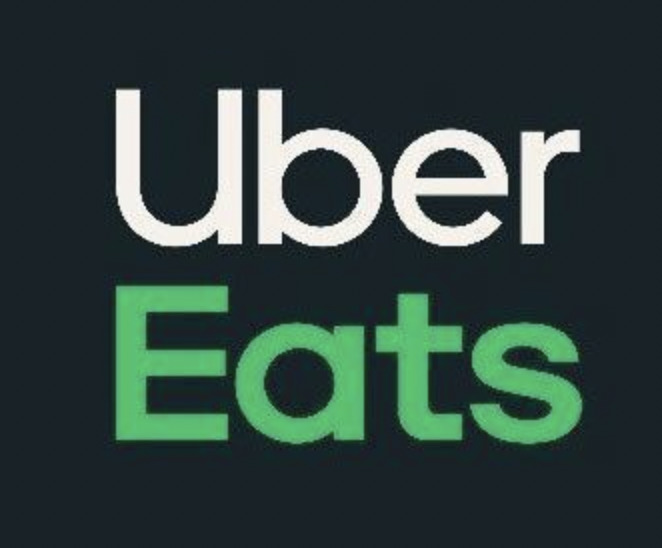 注文する | 50円〜300円ほど | 購入代金の10% | なし | 速い | 現金 クレジットカード Apple Pay LINE Pay 楽天ペイ | 低い人が多い | 1,200円以上 | 廃止※2022年7月現在 | なし |
\おすすめ/ 注文する | 50円〜300円ほど | 購入代金の10% | 700円※店舗によって異なる | 普通 | 現金 クレジットカード Apple Pay Google Pay | 高い人が多い※独自の研修を受けているため | 1,400円以上 | あり | AFC40 ※合計4,000円OFF |
上記以外でWoltが便利だなと感じたのが、住所が入り口まで設定できる点。
地図上のピンを自分で配置できるのですが、これによって配達パートナーは住宅の入り口をぐるぐる回ることなくスムーズに配達できるんです。

私はマンションに住んでいますが、Woltの配達員は迷うことなく配達してくれますよ!
またWoltはここ最近、一度でも注文するとポイントが貯まるシステムが実装。
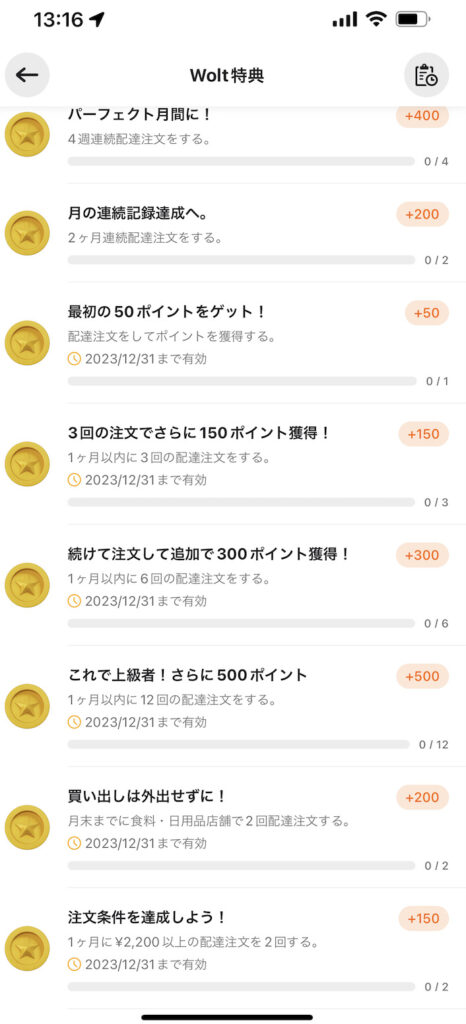
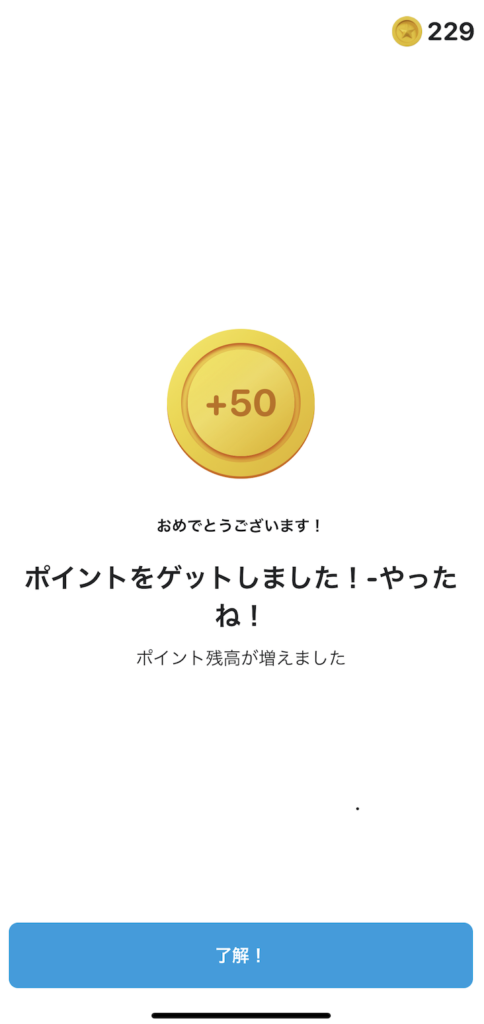
これ以外にも注文金額の1%がポイントとして追加。貯まったポイントは1ポイント=1円で利用できるので、たくさんデリバリーを利用する人ほどおトクになるんです。
さらに今ならクーポンコード「AFC40」と入力すると、合計4,000円の割引クーポン(800円OFF×5枚)も手に入ります。

特典と合わせると、4,000円以上も割引で利用できるという……。
ただし、Woltはすべての都道府県でサービスを提供しているわけではありません。詳しいエリアはWoltアプリからご確認を。
AFC40
メアドの用意のみ!たった1分で登録完了
※800円OFFクーポン5枚
① Woltアプリを開く
② 下画面の「プロフィール」をタップ
③ 「Woltプロモコードを利用する」をタップ
④ 「AFC40」と入力で完了。
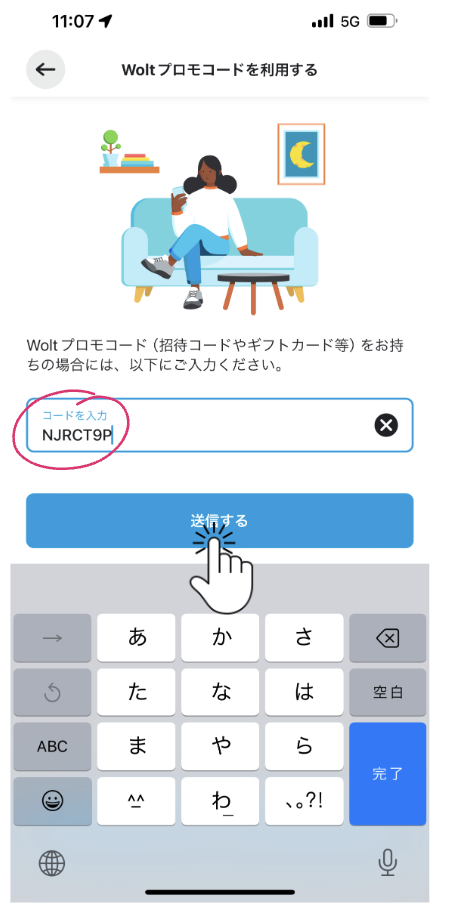
※1400円の商品をクーポン1枚で会計した場合
1,400円 + 50円*1 + 140円*2 – 800円 = 790円
*1 配達料金(距離によって異なります)
*2 サービス手数料(商品の10%)
特典達成でポイントが貯まる!
・配達料無料キャンペーン
・20%OFFキャンペーン
・PayPay利用でポイント10%還元キャンペーン など
※現在開催中のキャンペーンは Woltアプリ から確認できます。














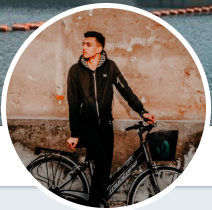

約2,000件以上配達した経験をもとに新規・既存配達員向けの情報を発信中。私の経歴や当ブログの収益などは プロフィール まで。